- Հեղինակ Jason Gerald [email protected].
- Public 2023-12-16 11:18.
- Վերջին փոփոխված 2025-01-23 12:20.
Discord- ը հանրաճանաչ չաթ ծրագիր է, որը խաղացողները հաճախ օգտագործում և սիրում են: Discord- ի օգտվողները կարող են անվճար ստեղծել իրենց Discord ալիքը և մարդկանց հրավիրել միանալ ալիքին: Ոմանք օգտագործում են Discord- ի բոտեր ՝ երաժշտություն նվագելու, ալիքում նոր օգտվողներին ողջունելու և այլնի համար: Այս wikiHow- ը սովորեցնում է ձեզ, թե ինչպես ստեղծել Discord- ի համար բոտ: Այնուամենայնիվ, դուք պետք է գոնե մի փոքր ծանոթ լինեք կոդավորմանը, քանի որ բոտերն աշխատում են JavaScript- ի միջոցով:
Քայլ
Մաս 1 -ը 6 -ից. Համակարգչի պատրաստում
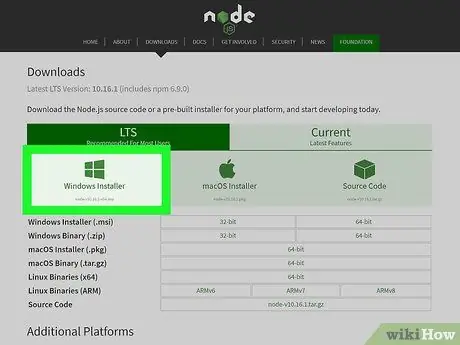
Քայլ 1. Ներբեռնեք Node.js https://nodejs.org/hy/download/ կայքից:
Node.js- ը բոտեր ստեղծելու համար անհրաժեշտ JavaScript- ի գործարկման ազատ ժամանակն է: Կարող եք ընտրել Windows- ի կամ MacOS- ի տեղադրման ֆայլը, ինչպես նաև ձեր ուզած տարբերակը: Այս գործընթացի համար խորհուրդ է տրվում ընտրել LTS տարբերակը:
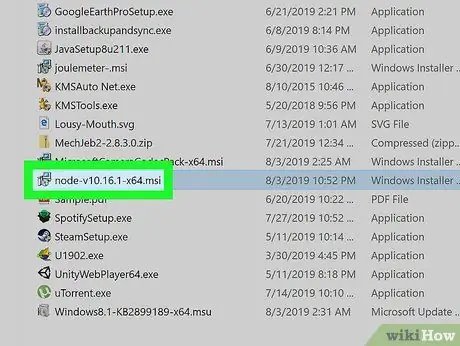
Քայլ 2. Գործարկեք տեղադրման ֆայլը:
Windows համակարգչի վրա պարզապես կտտացրեք ներբեռնված ֆայլին `տեղադրումը գործարկելու համար: Mac- ի վրա ձեզ հարկավոր է ֆայլեր հանել և գտնել ծրագիրը/տեղադրման ֆայլը: Տեղադրումը կատարելուց առաջ համոզվեք, որ կարդացել եք բոլոր պայմանագրերը:
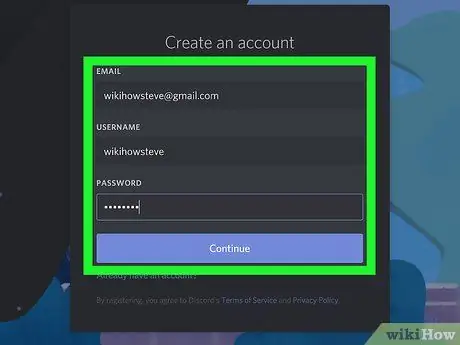
Քայլ 3. Ստեղծեք Discord հաշիվ (ըստ ցանկության):
Եթե դեռ չունեք Discord հաշիվ, կարող եք այն ստեղծել https://discord.com/ հասցեով:
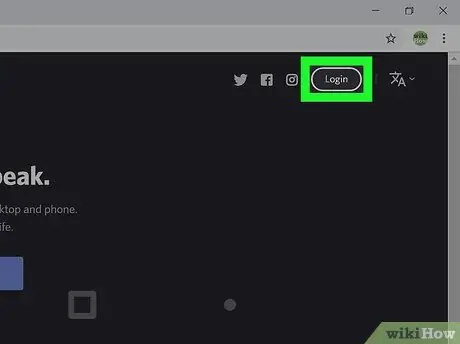
Քայլ 4. Մուտք գործեք ձեր Discord հաշիվ և ալիք:
Բացեք Discord ծրագիրը ձեր համակարգչում և բացեք այն ալիքը, որին ցանկանում եք ավելացնել բոտը:
Մաս 2 -ից 6 -ից. Բոտերի ստեղծում տարաձայնության վրա
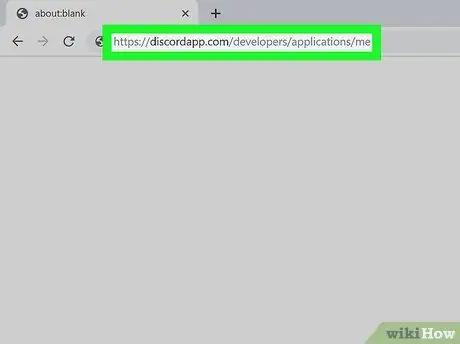
Քայլ 1. Այցելեք https://discord.com/developers/applications/me վեբ դիտարկիչի միջոցով:
Հնարավոր է ՝ արդեն կարողանաք մուտք գործել ձեր հաշիվ հավելվածի միջոցով, սակայն հուշման դեպքում նորից մուտք գործեք: Այս բաժնում դուք ստեղծում եք բոտին միացված ծրագիր: Սա նշանակում է, որ դուք կկառուցեք ծրագրեր և բոտեր:
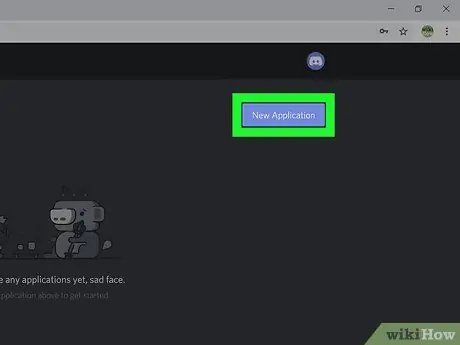
Քայլ 2. Կտտացրեք կապույտ Նոր ծրագրի կոճակը:
Այն գտնվում է ձեր դիտարկիչի աջ կողմում: Ձեր ծրագրի անվան համար բացվող պատուհան կհայտնվի:
Մուտքագրեք հայտի անունը և կտտացրեք «Ստեղծել»: Ընտրեք նկարագրական անուն (օրինակ ՝ «Greeterbot»), եթե ձեր հավելվածի բոտը աշխատում է օգտվողներին ողջունելու համար: Այնուամենայնիվ, «Greeterbot» - ի նման անունը կարող է սխալներ առաջացնել, քանի որ դա այնքան հայտնի անուն է: Հետեւաբար, անվան վերջում ավելացրեք թվերի տող (օրինակ `« Greeterbot38764165441 »):
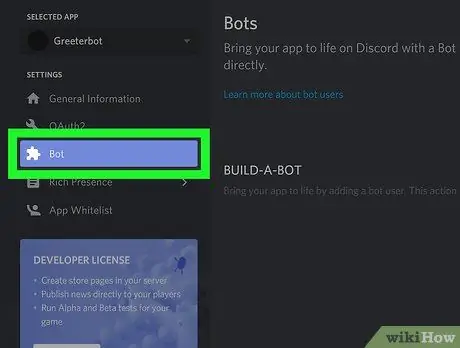
Քայլ 3. Ձախ ընտրացանկում կտտացրեք Բոտեր:
Այս ընտրացանկը նշված է ոլորահատ սղոցի կտորի պատկերակով:
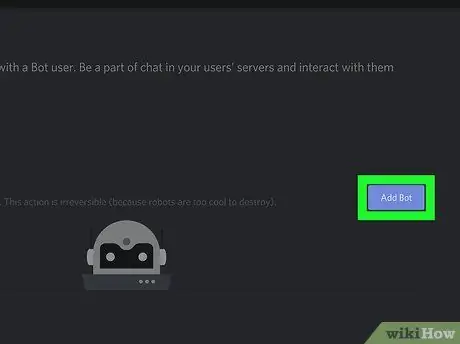
Քայլ 4. Կտտացրեք Ավելացնել բոտ:
Այս կոճակը գտնվում է «Build-A-Bot» վերնագրի ներքո:
- Կտտացրեք «Այո, արա դա:”Բացվող պատուհանում` գործողությունը հաստատելու համար:
- Եթե դուք ստանում եք սխալի հաղորդագրություն չափազանց տարածված անվան մասին, վերադարձեք դիմումի էջ և փոխեք անունը: Օրինակ, «Երաժշտական բոտ» անունը չափազանց տարածված էր համարվում: Այնուամենայնիվ, ծրագրի անվան վերջում կարող եք ավելացնել որոշ թվեր:
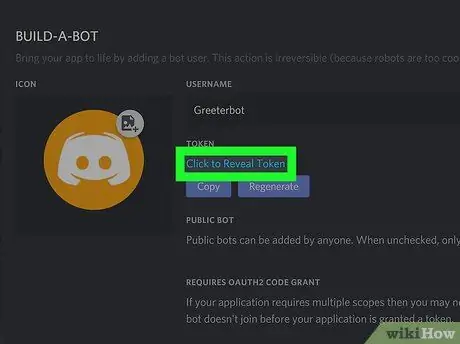
Քայլ 5. Սեղմեք Կտտացրեք ՝ նշանը բացահայտելու համար:
Այս գրառումը գտնվում է բոտերի տեղեկատվության ոլորտում: Երբ տեքստը կտտացվում է, կարող եք տեսնել մի շարք տառեր և թվեր:
Կտտացրեք «Պատճենել» ՝ ամբողջ տեքստը պատճենելու համար: Կարող եք տեղադրել այն կպչուն գրառումների կամ նշումների հավելվածում, բայց համոզվեք, որ կարող եք մուտք գործել ծածկագիր և այն ոչ ոքի չտաք: Յուրաքանչյուրը, ով ունի ծածկագիրը, կարող է կառավարել բոտը: Կոդը միշտ կցուցադրվի այս էջում, երբ դրա կարիքը լինի:
Մաս 3 -ից 6 -ից. Բոտեր ուղարկելը Discord Server սերվերներին կամ ալիքներին
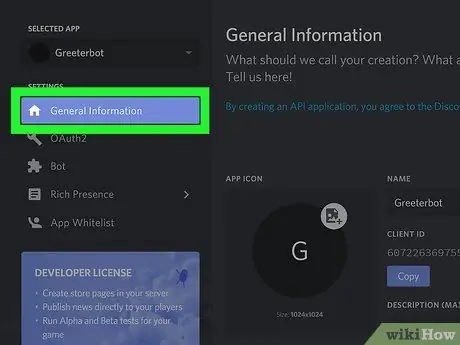
Քայլ 1. Կտտացրեք Ընդհանուր տեղեկություններ:
Այն գտնվում է էկրանի ձախ կողմում գտնվող ընտրացանկում:
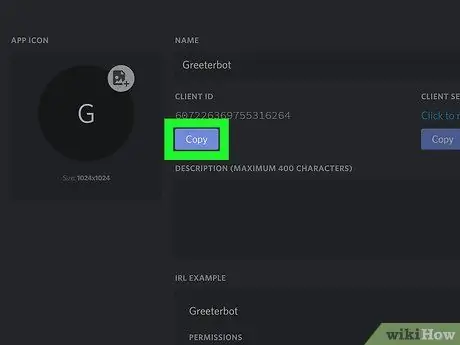
Քայլ 2. Կտտացրեք Պատճենել «Հաճախորդի ID» բաժնում:
Այս տարբերակը գտնվում է վեբ էջի մեջտեղում:
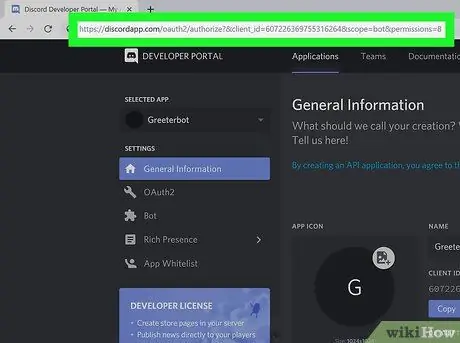
Քայլ 3. Տեղադրեք ձեր պատճենած ClientID- ը հետևյալ URL- ում
«Https://discord.com/oauth2/authorize?&client_id=CLIENTID&scope=bot&permissions=8»
Օրինակ, եթե ձեր ClientID- ը «00000000000000000000» է, URL- ն նման կլինի ՝
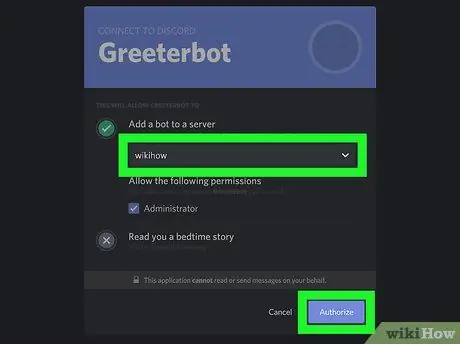
Քայլ 4. Տեղադրեք URL- ը բրաուզերի հասցեի տողում:
Ձեզ կտանեն նոր էջ, որը թույլ կտա ձեր ալիքին բոտեր ավելացնել:
- Կտտացրեք բացվող տուփին ՝ բոլոր համատեղելի ալիքները ցուցադրելու համար:
- Շարունակելու համար կտտացրեք «Լիազորել»: Դուք կստանաք հաստատման հաղորդագրություն, որ բոտը ավելացվել է, և ակտիվ ներդիրը կարող է փակվել:
Մաս 4 -ից 6 -ից. Կոդավորման բոտեր
Քայլ 1. Ստեղծեք աշխատասեղանի վրա բոտերի կոդերի թղթապանակ:
Դուք կստեղծեք կոդային ֆայլեր, որոնք հետագայում կավելացվեն թղթապանակին:
- Այս հոդվածում ցուցադրված կոդը վերցված է https://www.digitaltrends.com/gaming/how-to-make-a-discord-bot/ կայքից:
- Եթե ցանկանում եք, ինտերնետում կարող եք որոնել բոտի այլ կոդեր, օրինակ ՝ անընդհատ երաժշտություն նվագելու կոդեր: Այս wikiHow- ն օգտագործում է նմուշի կոդ բոտերի համար, որոնք արձագանքում են տեքստին կամ հրամաններին, որոնք սկսվում են «!» - ով:
Քայլ 2. Բացեք տեքստի խմբագրման ծրագիր:
Դուք կարող եք օգտագործել տեքստի խմբագրման ավելի ցածր մակարդակի ծրագիր, ինչպիսին է Windows- ի Notepad- ը կամ Mac- ի համար TextEdit- ը:
Քայլ 3. Մուտքագրեք հետևյալ ծածկագիրը
{«Նշան». «Ձեր բոտ -նշանը»}
Քայլ 4. Պահեք ֆայլը որպես «auth.json»:
Համոզվեք, որ ֆայլը չի պահպանվում.txt ընդլայնմամբ:
Քայլ 5. Ստեղծեք նոր փաստաթուղթ:
Դուք կարող եք ստեղծել մեկը ՝ սեղմելով Ctrl+N (Windows) կամ Cmd+N (Mac) դյուրանցումը կամ «Ֆայլ» ներդիրից կտտացնելով «Նոր» տարբերակը:
Քայլ 6. Մուտքագրեք հետևյալ ծածկագիրը
{«Անուն» ՝ «բարև-բոտ», «տարբերակ» ՝ «1.0.0», «նկարագրություն» ՝ «Իմ առաջին անհամաձայնության բոտը», «հիմնական» ՝ «bot.js», «հեղինակ» ՝ «Ձեր անունը», «Կախվածություններ» ՝ {}}
Քայլ 7. Պահեք ֆայլը որպես «package.json»:
Համոզվեք, որ ֆայլը չի պահպանվում.txt ընդլայնմամբ:
Քայլ 8. Ստեղծեք նոր փաստաթուղթ:
Դուք կարող եք ստեղծել մեկը ՝ սեղմելով Ctrl+N (Windows) կամ Cmd+N (Mac) դյուրանցումը կամ «Ֆայլ» ներդիրից կտտացնելով «Նոր» տարբերակը:
Քայլ 9. Մուտքագրեք բոտի կոդը:
Օրինակ, եթե ցանկանում եք ստեղծել բոտ, որն արձագանքում է հաղորդագրություններին կամ հրամաններին, որոնք սկսվում են «!» Խորհրդանիշով, մուտքագրեք հետևյալ ծածկագիրը.
var Discord = պահանջում ('discord.io'); var logger = պահանջում ('winston'); var auth = պահանջում ('./ auth.json'); // Կարգավորել անտառահատիչի կարգավորումները logger.remove (logger.transports. Console); logger.add (նոր logger.transports. Console, {colorize: true}); logger.level = 'կարգաբերում'; // Initialize Discord Bot var bot = new Discord. Client ({նշան ՝ auth.token, autorun: true}); bot.on ('ready', function (evt) {logger.info ('Connected'); logger.info ('Log in as:'); logger.info (bot.username + ' - (' + bot.id + ')');}); bot.on («հաղորդագրություն», գործառույթ (օգտվող, օգտվողի ID, channelID, հաղորդագրություն, evt) {// Մեր բոտը պետք է իմանա, արդյոք այն կկատարի հրաման // Այն կլսի հաղորդագրությունները, որոնք կսկսվեն «!» - ով, եթե (message.substring (0, 1) == '!') {var args = message.substring (1).split (''); var cmd = args [0]; args = args.splice (1); switch (cmd) {//! ping դեպք 'ping': bot.sendMessage ({to: channelID, message: 'Pong!'}); break; // Եթե ցանկանում եք, պարզապես ավելացրեք ցանկացած գործի հրաման:}}});
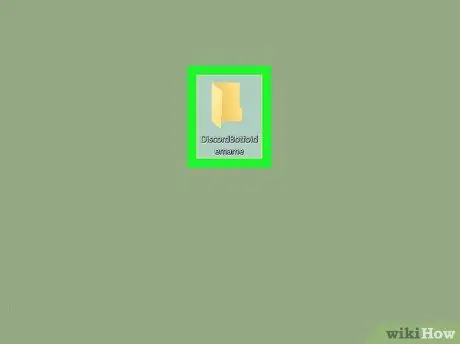
Քայլ 10. Պահեք ֆայլը որպես «bot.js»:
Համոզվեք, որ ֆայլը չի պահպանվում.txt ընդլայնմամբ:
Այս պահին կարող եք փակել տեքստի խմբագրման ծրագիրը:
Մաս 5 -ից 6 -ից. Աջակցող բոտի տեղադրում
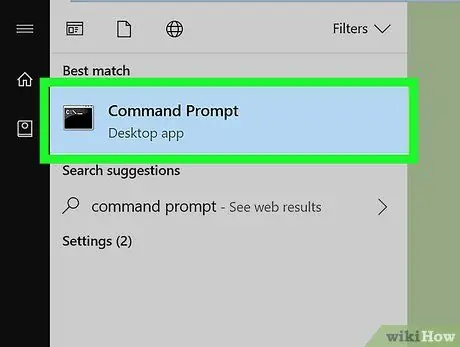
Քայլ 1. Բացեք Command Prompt պատուհանը:
Windows- ում Windows- ի որոնման դաշտում կարող եք օգտագործել «Cmd» հիմնաբառը «Start» ընտրացանկում: Mac- ում Spotlight- ի միջոցով կարող եք որոնել «Հրամանի տող»:
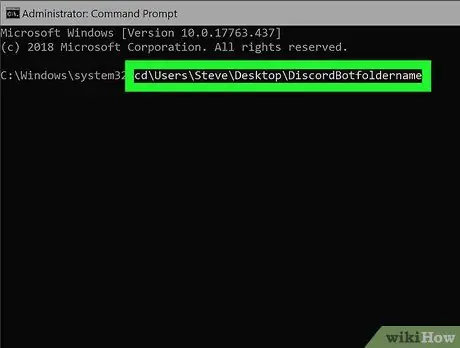
Քայլ 2. Մուտք գործեք աշխատասեղանի բոտերի թղթապանակ:
Օրինակ, կարող եք մուտքագրել cd / Users / Default Desktop / Desktop / FolderDiscordBotName:
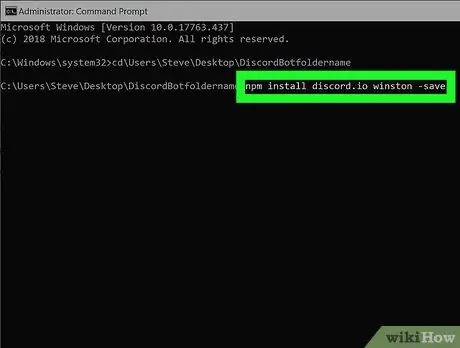
Քայլ 3. Մուտքագրեք npm install discord.io winston - պահպանեք և սեղմեք Enter:
Երբ Node.js- ը տեղադրվի, այս հրամանի տողն ինքնաբերաբար կբեռնի բոտի աջակցությունը կամ կախվածությունը աշխատասեղանի թղթապանակին:
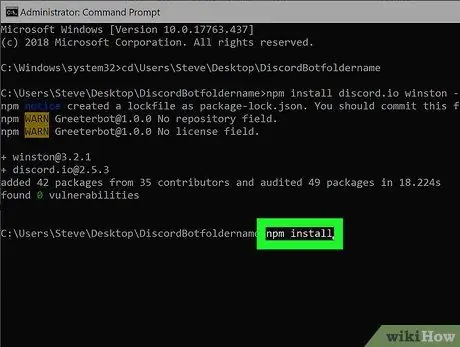
Քայլ 4. Մուտքագրեք npm տեղադրում և սեղմել Մուտքագրեք:
Կոդը կապահովի, որ չկան այլ տարրեր կամ ծրագրեր, որոնք դուք պետք է տեղադրեք բոտի աշխատանքի համար:
Այժմ դուք ունեք բոտի ծածկագիրը և կստուգեք, որ կոդը կարող է աշխատել հաջորդ մեթոդով:
Մաս 6 -ից 6 -ից. Գործարկելով բոտը
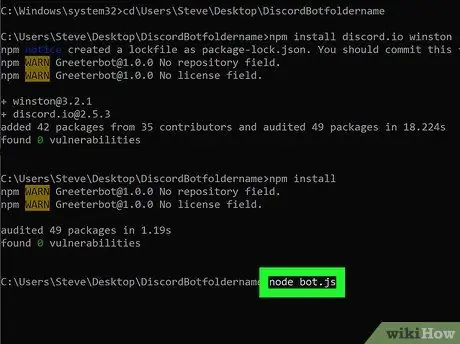
Քայլ 1. Մուտքագրեք bot.js հանգույցը և սեղմեք Enter հրամանի տողի պատուհանում:
Եթե դուք ստանում եք սխալի հաղորդագրություն, ապա ինչ -որ բան սխալ եք անում բոտի կոդի հետ:
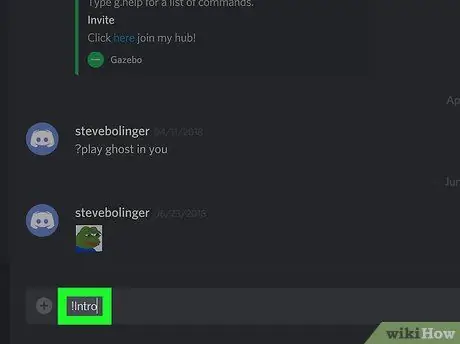
Քայլ 2. Discord- ում մուտքագրեք «! Intro»:
Մուտքագրեք բոտը պարունակող ալիքի հրամանը: Այս հոդվածում ցուցադրված նմուշի կոդը հրահանգում է բոտին արձագանքել հրամաններին կամ հաղորդագրություններին, որոնք սկսվում են «!» Խորհրդանիշով: «Պոնգ» բառով: Բոտը աշխատելու համար ստուգելու համար մուտքագրեք «! Intro» և սպասեք բոտի պատասխանի կամ պատասխանի:
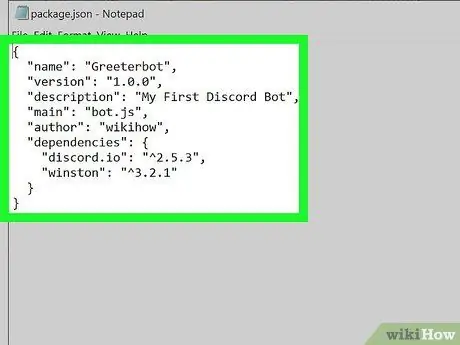
Քայլ 3. Պատասխան չստանալու դեպքում ստուգեք ծածկագիրը:
Եթե բոտը չի պատասխանում Discord- ի «! Intro» հաղորդագրությանը, ապա նորից կարդացեք այս wikiHow- ը և համոզվեք, որ բոտը ճիշտ է տեղադրված: Բացի այդ, համոզվեք.
- Node.js- ը ճիշտ տեղադրված է:
- Bot Token- ը ճիշտ տեղադրված է auth.json ֆայլում:
- Դուք բոտի հետ նույն ալիքում եք
- Բոտն արդեն սերվերում է:
- Auth.json, bot.js և package.json ֆայլերում ներառված ծածկագիրը ճիշտ է:
- Դուք ներբեռնել եք բոտի աշխատանքի բոլոր աջակցումներն ու կախվածությունները ՝ օգտագործելով հրամանի տողը (Node.js- ի տեղադրումից հետո):






